Pernahkah Anda membeli aplikasi yang tidak Anda inginkan? Siapa yang belum, kan? Anda mengatakan bahwa Anda akan mengirim email untuk pengembalian dana nanti tetapi kemudian melupakannya. Tapi, sepertinya Anda memang membutuhkan aplikasi itu sejak awal. Hanya ada satu masalah; Anda tidak tahu apa nama aplikasinya.
Tentu, Anda dapat mencari kategori aplikasi tersebut dan mencari aplikasi yang bertuliskan Dibeli, tetapi ada cara yang lebih cepat. Dengan melihat riwayat pembelian Google Play, Anda dapat dengan mudah menemukan aplikasi yang Anda beli jauh lebih cepat.
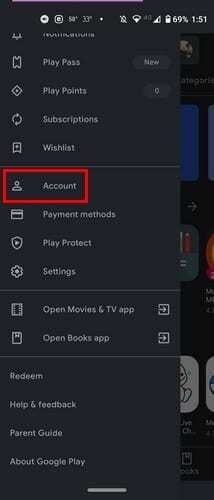
Buka aplikasi Google Play dan ketuk pada menu tiga baris. Pergi ke Akun. Ketuk pada tab Riwayat Pembelian, dan Anda akan melihat semua aplikasi yang telah dibeli di Google Play. Semua aplikasi akan dipisahkan menjadi beberapa bulan. Di bagian atas, Anda akan melihat berapa banyak uang yang Anda habiskan di bulan ini.
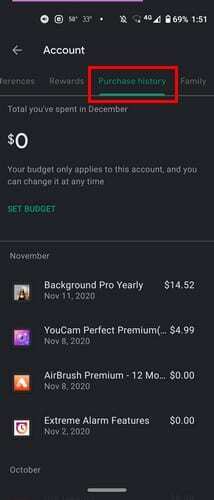
Dalam daftar, Anda akan melihat nama aplikasi dan tanggal Anda membelinya. Di sebelah kanan, Anda juga akan melihat harganya. Aplikasi dengan saldo nol adalah aplikasi yang Anda coba sebagai uji coba gratis tetapi dibatalkan sebelum mereka sempat menagih Anda untuk itu. Jika Anda mengetuk aplikasi, Anda akan melihat opsi Lihat yang akan membawa Anda ke halaman aplikasi di Google Play. Di sana, Anda dapat menghapus instalan aplikasi atau membukanya.
Di bagian atas tab Riwayat Pembelian, Anda akan melihat opsi untuk menetapkan anggaran. Jika Anda mengalami kesulitan untuk tidak menghabiskan terlalu banyak uang untuk aplikasi, fitur ini pasti akan membantu. Ketuk opsi Tetapkan Anggaran dan masukkan jumlah uang yang ingin Anda belanjakan setiap bulan. Google Play kemudian akan menampilkan berapa banyak uang yang Anda habiskan sejauh ini.
Jangan khawatir jika Anda berubah pikiran tentang berapa banyak yang harus dibelanjakan. Anda juga akan melihat opsi untuk menghapus atau mengedit anggaran yang Anda tetapkan.
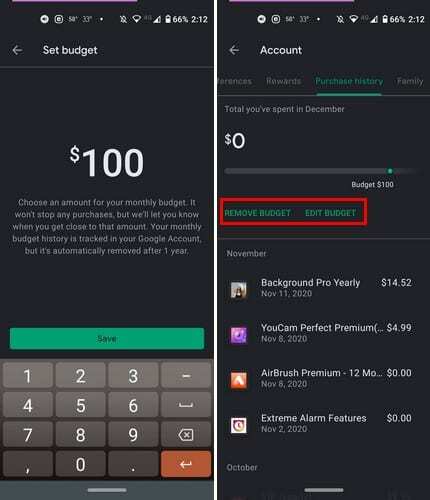
Desktop
Untuk melihat riwayat pembelian Google Play di komputer Anda, buka Google Play, dan klik pada Akun opsi dari opsi di sisi kiri.
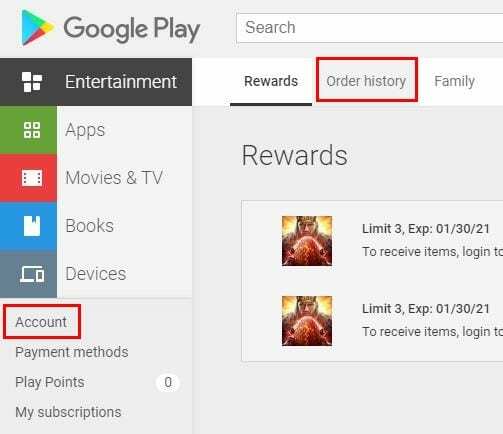
Klik pada Riwayat Pemesanan tab untuk melihat semua aplikasi yang Anda beli. Sama seperti di Android, di sini Anda juga akan melihat tanggal pembelian dan harganya. Aplikasi tidak akan dipisahkan menjadi beberapa bagian, tetapi akan sesuai urutan Anda membelinya. Ada juga opsi Laporkan Masalah, untuk berjaga-jaga.
Saya menetapkan anggaran untuk Google Play di perangkat Android saya, dan ketika saya membuka Google Play di komputer saya, anggaran yang saya tetapkan juga ada di sana. Anda juga dapat melihat aplikasi yang dibeli berdasarkan kategori. Klik menu tarik-turun dan pilih jenis aplikasi yang ingin Anda lihat. Opsi yang tersedia adalah Aplikasi, Film dan TV, dan Buku.
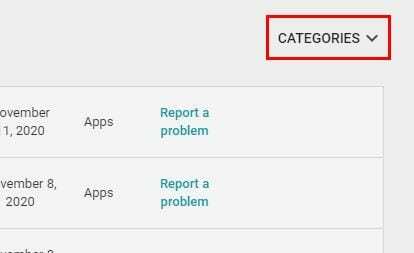
Pikiran Akhir
Jika Anda pernah bertanya-tanya untuk aplikasi apa Anda menghabiskan begitu banyak uang, melihat riwayat pesanan Google Play adalah cara untuk melakukannya. Mungkin membeli 20 aplikasi pengeditan foto bukanlah ide yang bagus.